การสร้างและสั่งพิมพ์ใบเสร็จรับเงิน/ใบกำกับภาษีอย่างย่อ
การ สร้างและพิมพ์เอกสาร ใบเสร็จรับเงิน ใบกำกับภาษีอย่างย่อ สามารถทำได้โดยรูปแบบเอกสารที่ออกจะต้องเป็นรูปแบบ ใบเสร็จรับเงิน/ใบกำกับภาษี เท่านั้น มีขั้นตอนการทำรายการดังนี้
1. เริ่ม สร้างและพิมพ์เอกสาร ใบเสร็จรับเงิน ใบกำกับภาษีอย่างย่อ โดยไปที่เมนูรายรับ
ไปที่เมนูรายรับ > ใบเสร็จรับเงิน > สร้าง
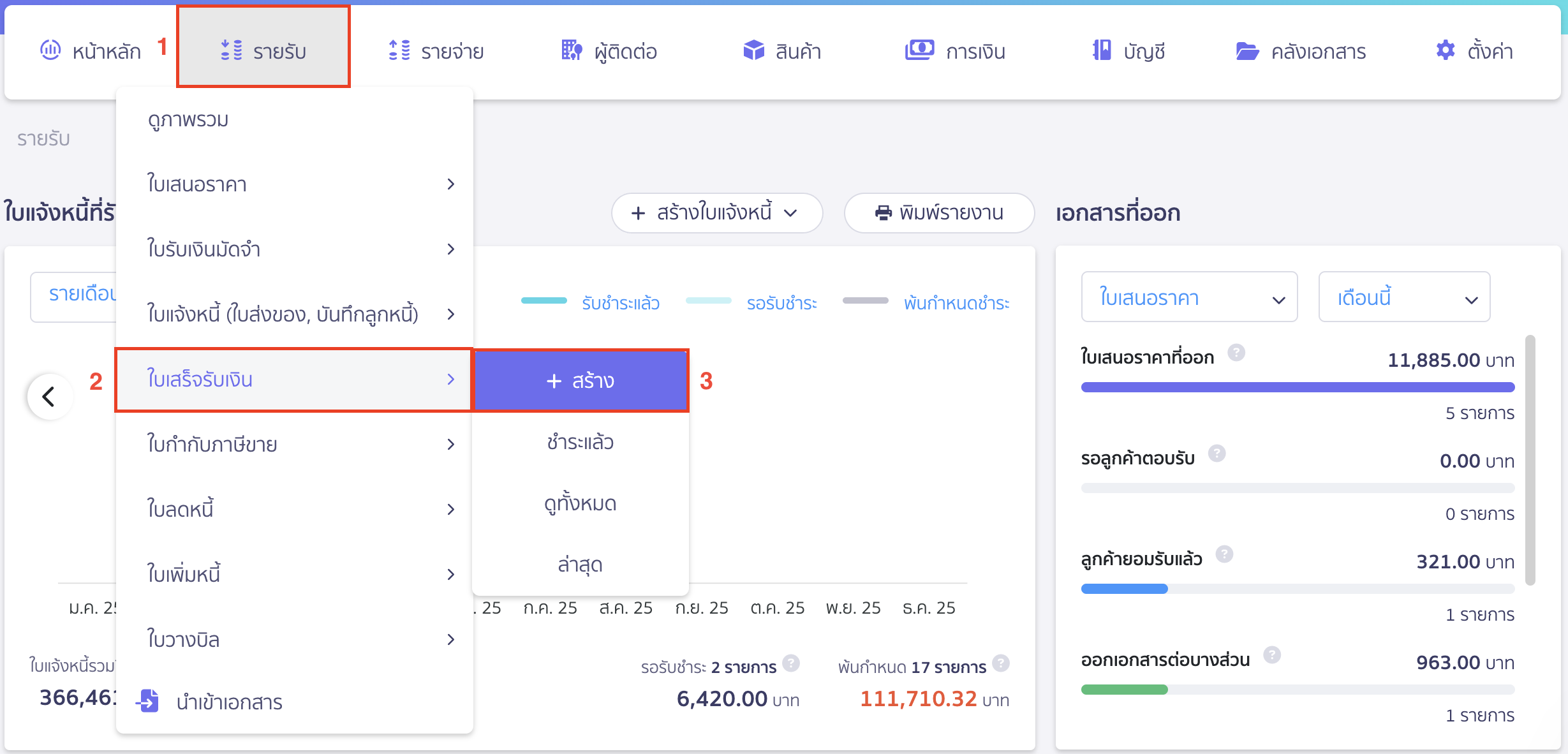
2. ระบุรายละเอียดในการสร้างใบเสร็จรับเงิน/ใบกำกับภาษี
- อ้างอิงถึง ระบุข้อมูลที่ต้องการ (ถ้ามี) จำกัดตัวหนังสือ 32 อักขระ
- เลขที่เอกสาร ระบบจะทำการรันให้อัตโนมัติ โดย Format เลขที่เอกสารจะทำการใช้เลขที่ที่ตั้งค่า สามารถแก้ไขเลขที่เอกสารระบุเลขที่ที่ต้องการได้
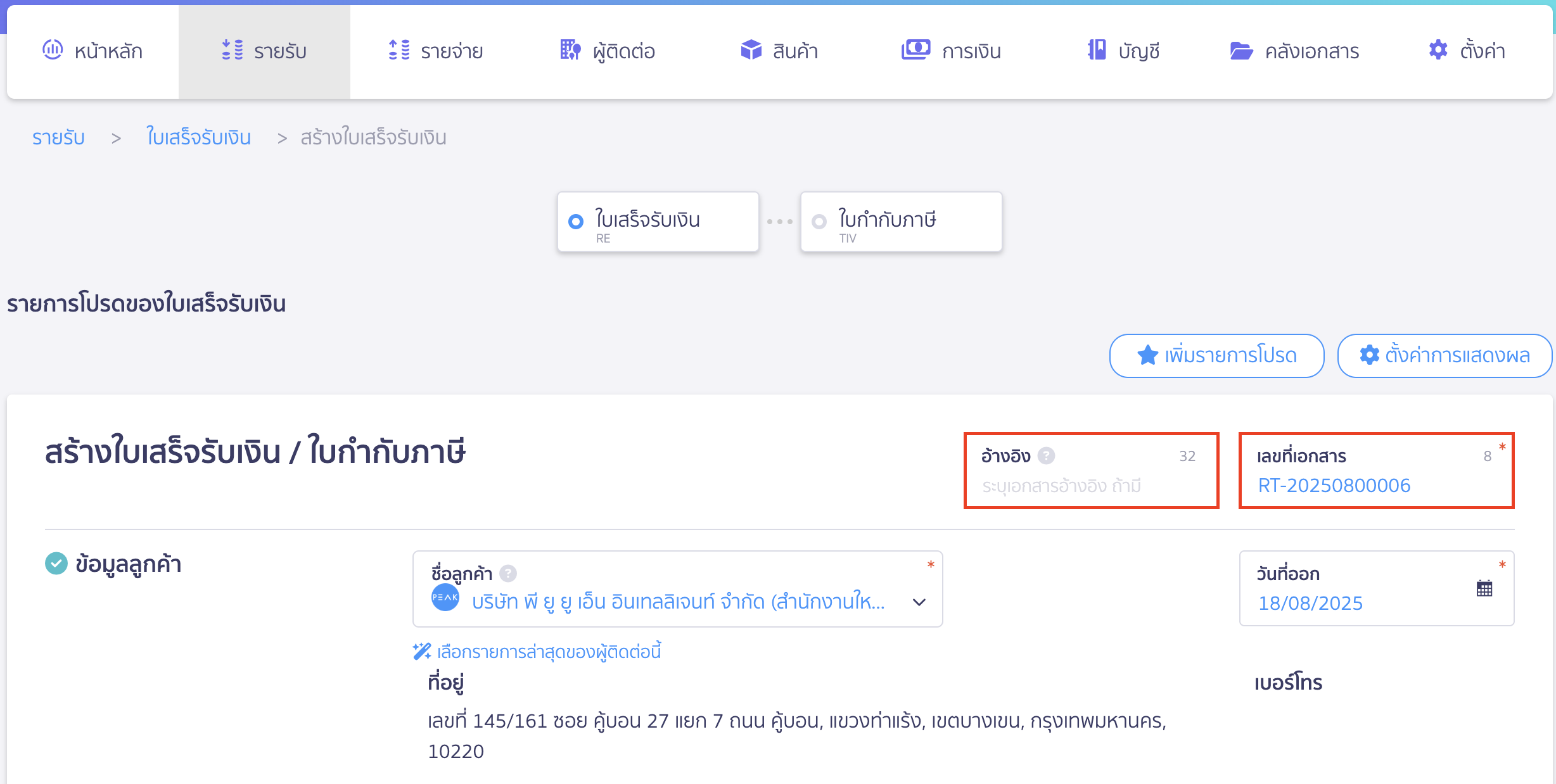
- ข้อมูลลูกค้า
ชื่อลูกค้า ระบุรหัสผู้ติดต่อ
วันที่ออก ระบบจะทำการ Default วันที่ปัจจุบันที่สร้างเอกสาร สามารถแก้ไขเลือกวันที่ย้อนหลังหรือในอนาคตได้
**วันที่ออกใบเสร็จควรเป็นวันที่ได้รับชำระเงิน
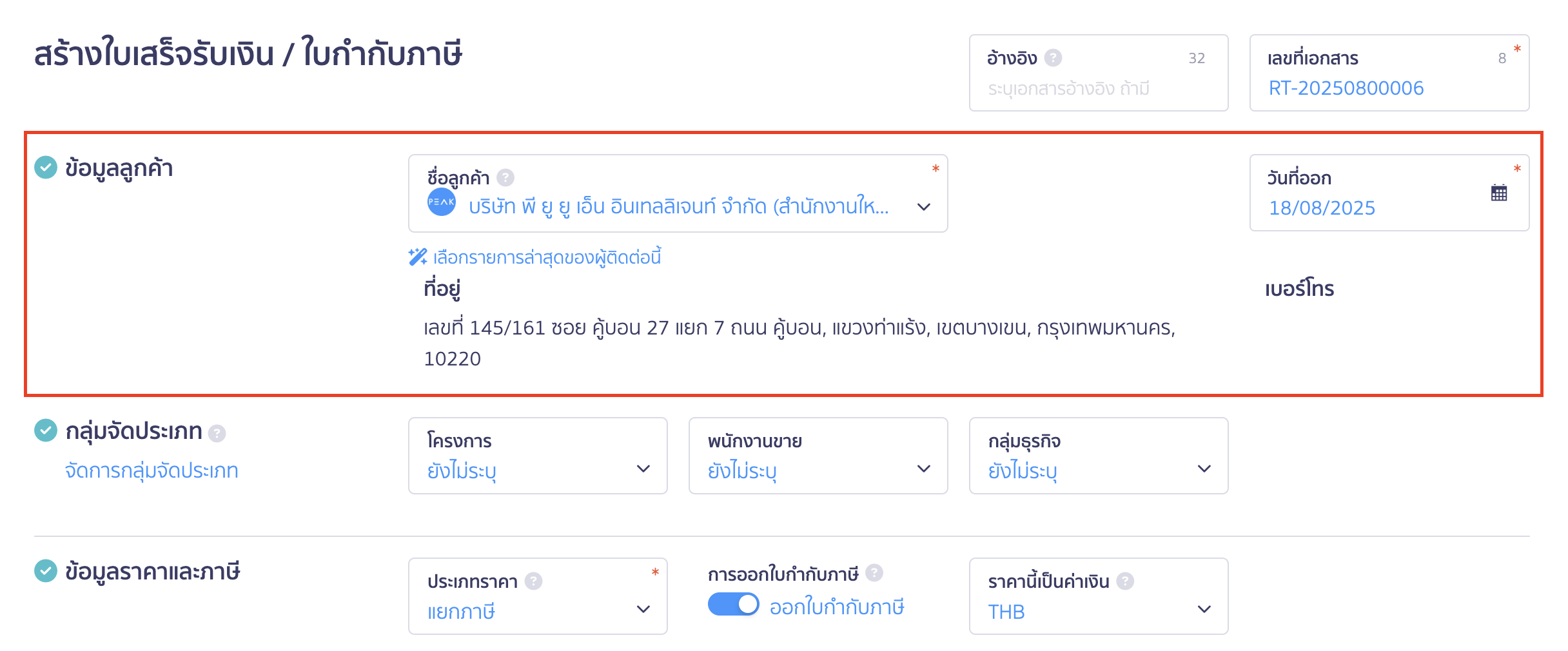
- กลุ่มจัดประเภท (สำหรับ Package Pro Plus)
สามารถระบุประเภทตอนสร้างเอกสาร หรือจะไม่ระบุ มาระบุย้อนหลังได้เช่นกัน (ถ้ามี)
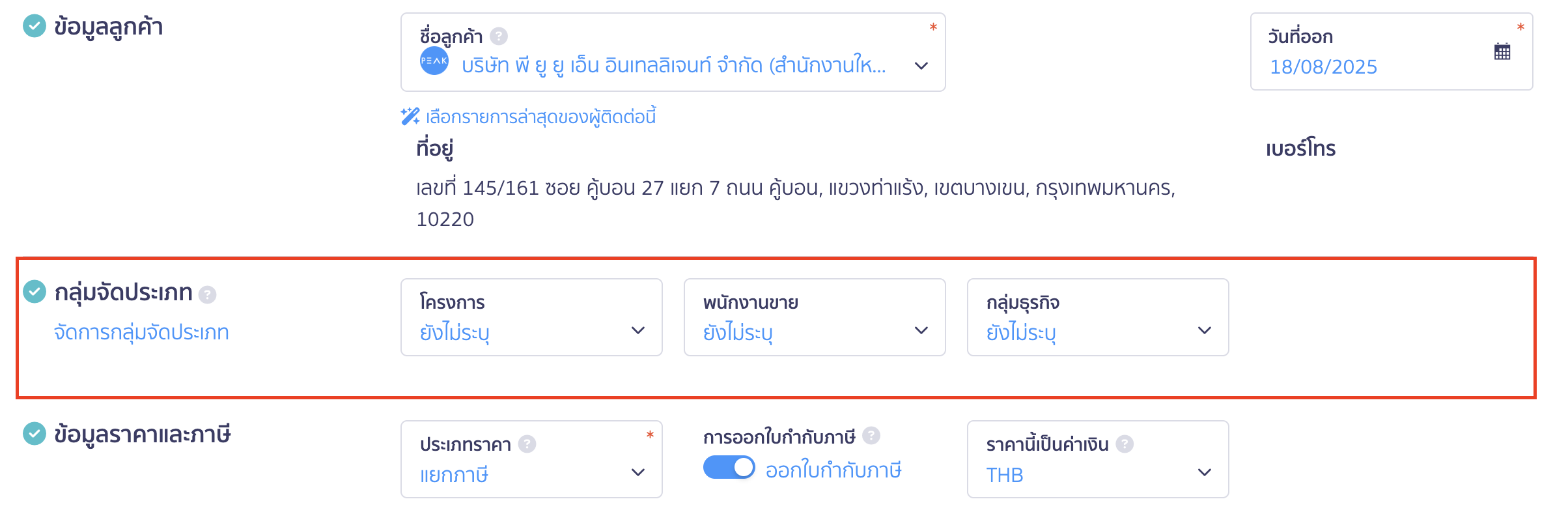
- ข้อมูลราคาและภาษี
ประเภทราคา ระบบจะทำการ Default ประเภทราคาจากการตั้งค่า สามารถแก้ไขตอนสร้างเอกสารอีกครั้งได้
การออกใบกำกับภาษี เปิดการออกใบกำกับภาษี
ราคานี้เป็นค่าเงิน สามารถระบุสกุลเงินตราต่างประเทศที่ต้องการได้ เบื้องต้นระบบจะ Default เป็นเงินสกุลเงินบาท
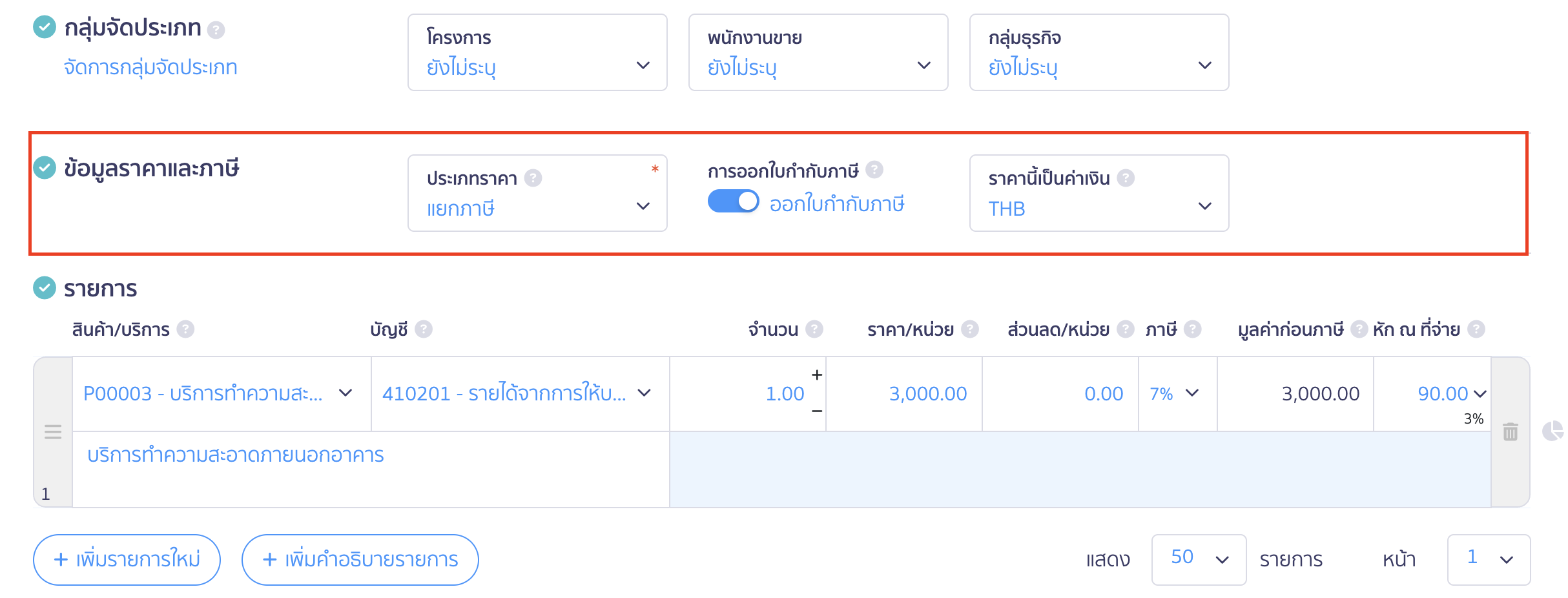
- รายการ
สินค้า/บริการ ระบุรหัสสินค้า/บริการ (ถ้ามี)
บัญชี กรณีที่เลือกรหัสสินค้า/บริการ ระบบจะดึงรหัสผังบัญชีที่ผูกในรหัสสินค้า/บริการมาให้อัตโนมัติ หรือจะสามารถระบุผังบัญชีที่ต้องการได้
คำอธิบาย กรณีที่เลือกรหัสสินค้า/บริการ ระบบจะดึงคำอธิบายที่ผูกในรหัสสินค้า/บริการมาให้อัตโนมัติ หรือจะสามารถระบุคำอธิบายที่ต้องการได้ (รองรับ 1,000 อักขระ)
จำนวน ระบุจำนวนสินค้า/บริการ
ราคา/หน่วย ระบุราคา/หน่วย
ส่วนลด/หน่วย ระบุส่วนลด/หน่วย (ถ้ามี)
ภาษี ให้ระบุภาษีมูลค่าเพิ่ม 7%, 0% หรือไม่มีภาษีมูลค่าเพิ่ม ตามที่ต้องการ
มูลค่าก่อนภาษี แสดงมูลค่าก่อนภาษี
หัก ณ ที่จ่าย ระบุหัก ณ ที่จ่ายที่ต้องการ (ถ้ามี) - หากใบเสร็จรับเงิน / ใบกำกับภาษี มีมากกว่า 1 รายการ ให้คลิกปุ่ม “+ รายการใหม่”
- และต้องการเพิ่มคำอธิบายรายการ ให้คลิกปุ่ม “+ เพิ่มคำอธิบายรายการไ
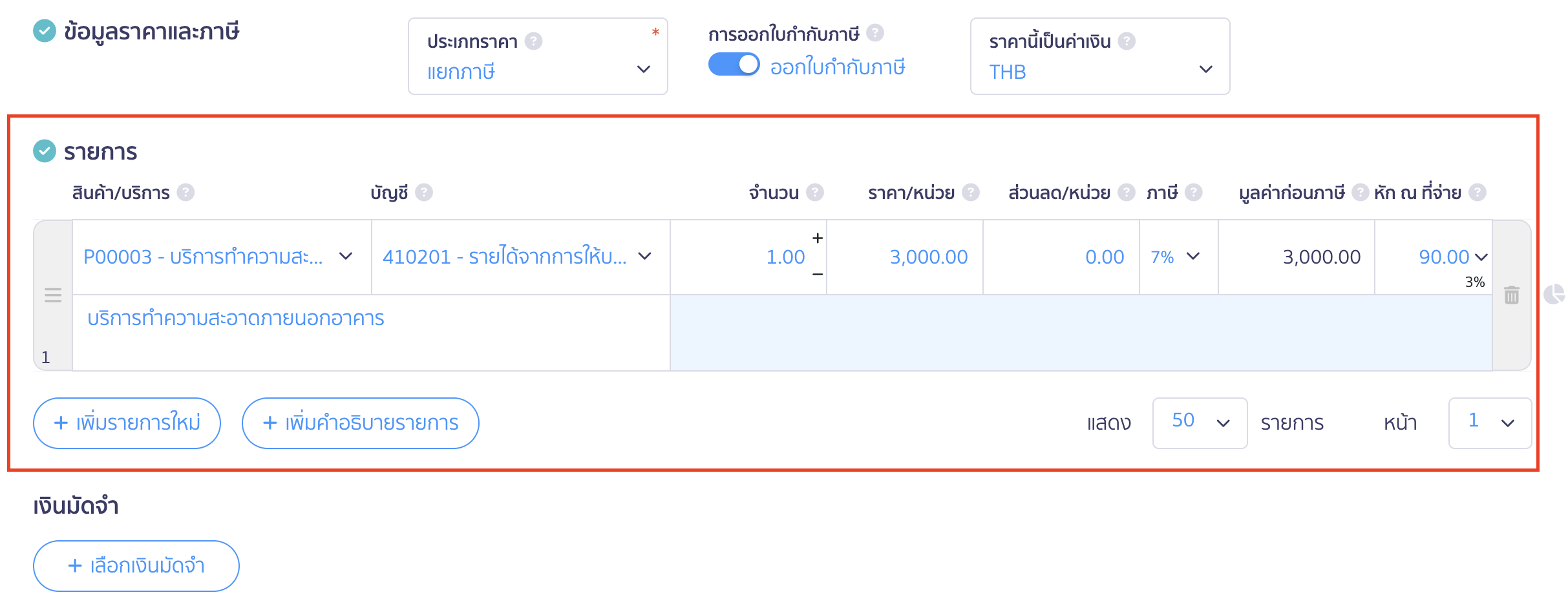
- เงินมัดจำ สามารถเลือกเอกสารเพื่อมาหักมัดจำได้
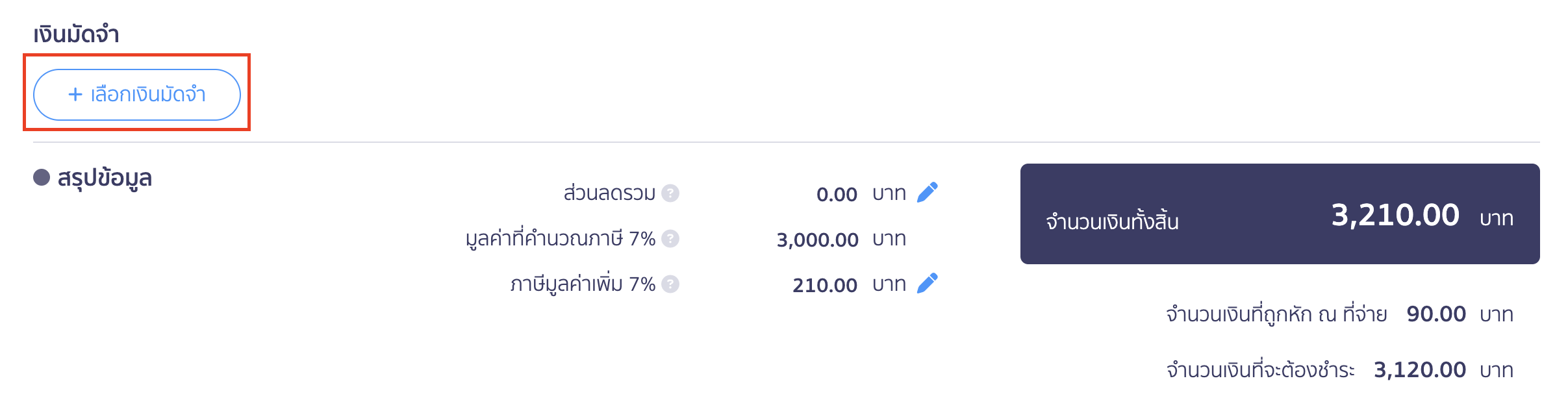
การรับชำระ โดยสามารถทำรายการขั้นสูงได้ โดยสามารถระบุได้ดังนี้
- วันที่ชำระ วันที่รับชำระเงิน
- เพิ่มช่องทางการรับชำระเงิน หากช่องทางที่รับชำระเงินโดยมีมากกว่า 1 สามารถกดเพิ่มช่องทางได้ (ถ้ามี)
- เพิ่มค่าธรรมเนียมธนาคาร หรือรายการปรับปรุงอื่น กรณีที่เรามีรายการเพิ่มเติม (ถ้ามี)
- รับชำระเงินโดยช่องทางใด
- จำนวนเงินที่รับชำระ
- ภาษีถูกหัก ณ ที่จ่าย กรณีที่ทางลูกค้าหัก (ถ้ามี)
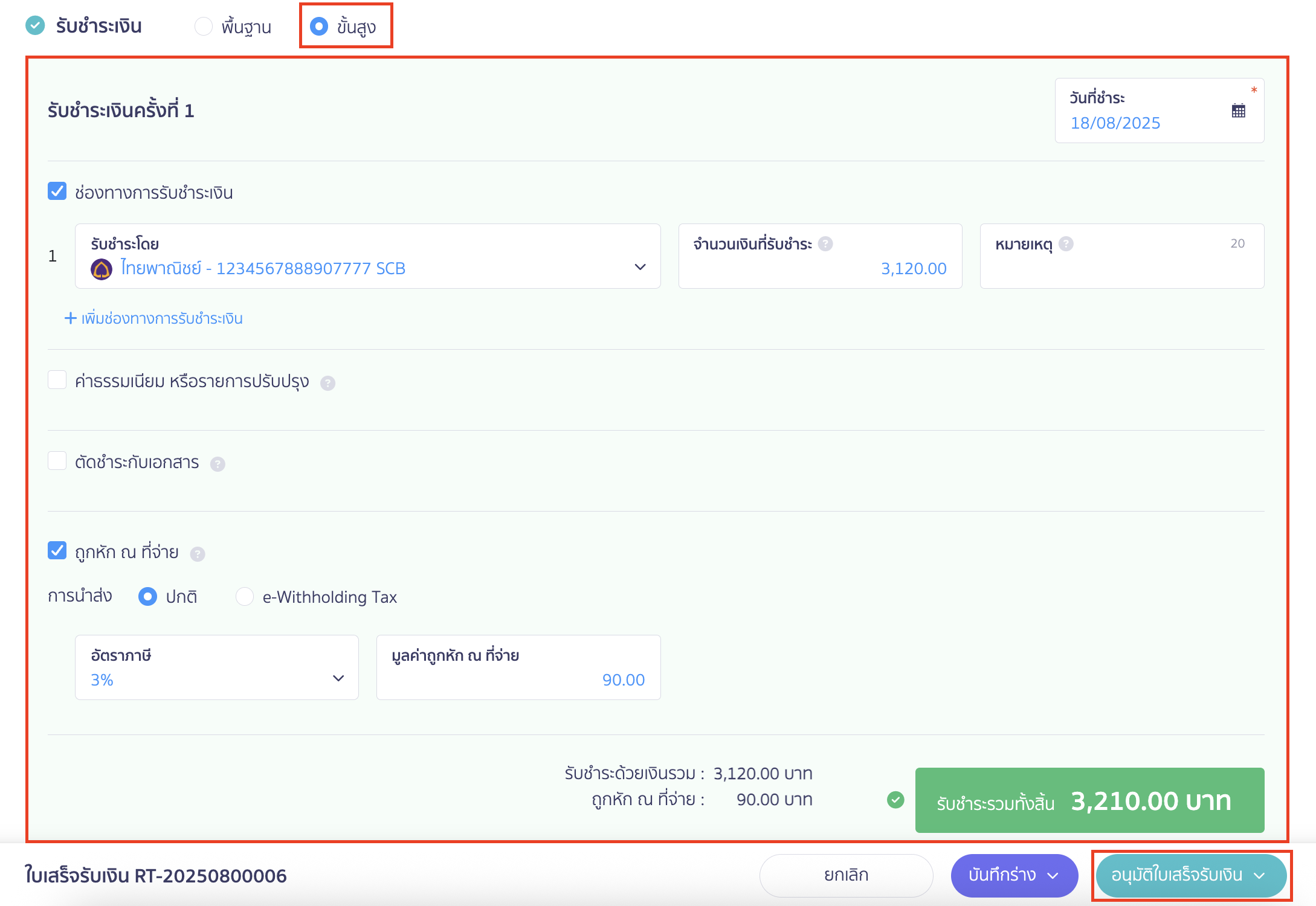
- หมายเหตุสำหรับลูกค้า ระบบจะทำการ Default หมายเหตุจากหน้าตั้งค่า หรือสามารถระบุหมายเหตุเอกสารที่ต้องการตอนสร้างเอกสารได้
- แนบไฟล์ในเอกสารนี้ สามารถลากไฟล์เอกสารที่เกี่ยวข้องมาวางหรือเพิ่มไฟล์ได้
- แท็ก สามารถเพิ่มแท็กที่ต้องการได้
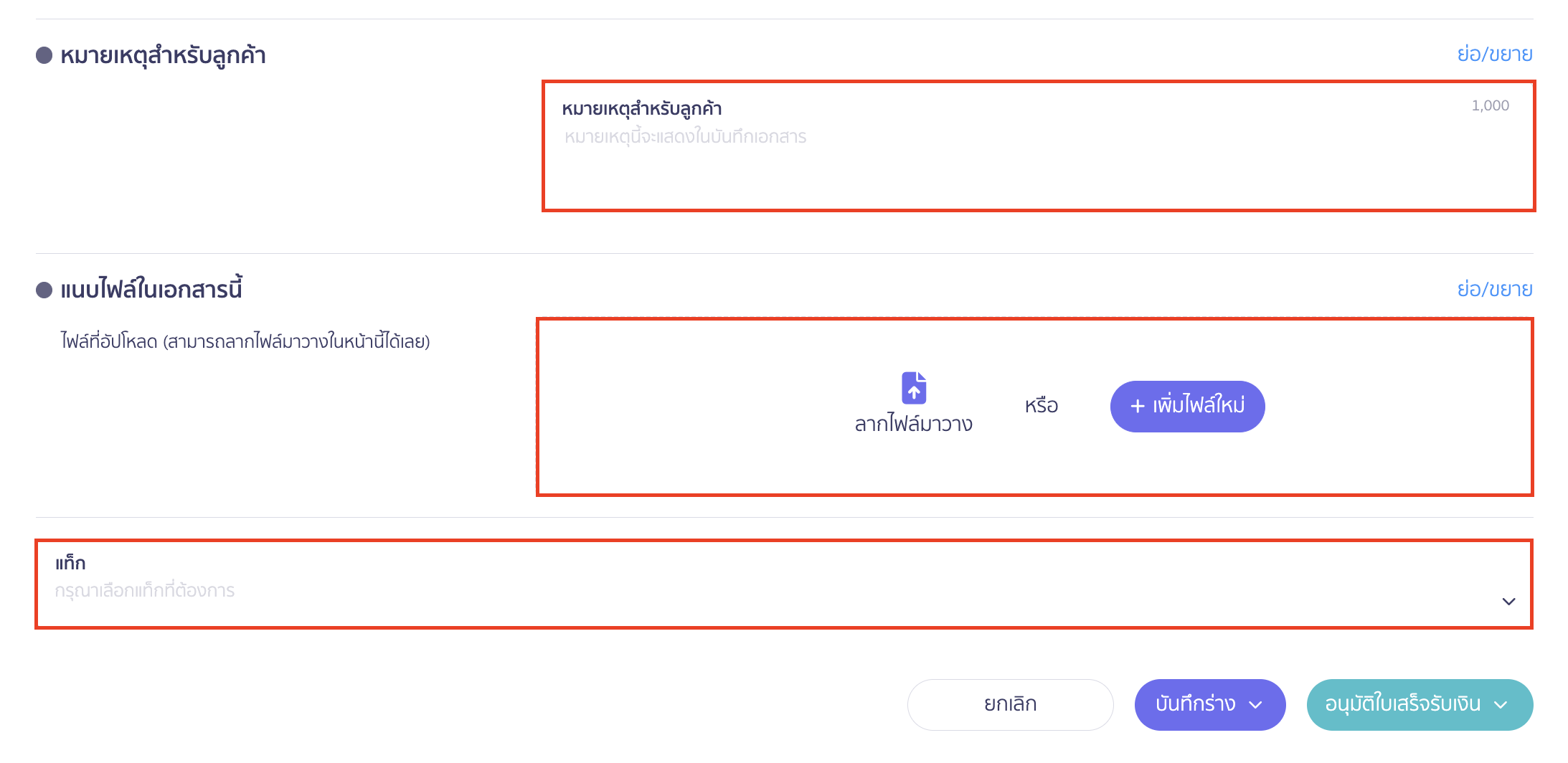
เมื่อทำการระบุเรียบร้อยแล้ว กดปุ่ม “อนุมัติใบเสร็จรับเงิน” แล้วจะได้ใบเสร็จรับเงิน/ใบกำกับภาษี ระบบจะทำการลงบันทึกบัญชีให้ สามารถคลิก Link เพื่อเข้าไปดูการลงบันทึกบัญชี
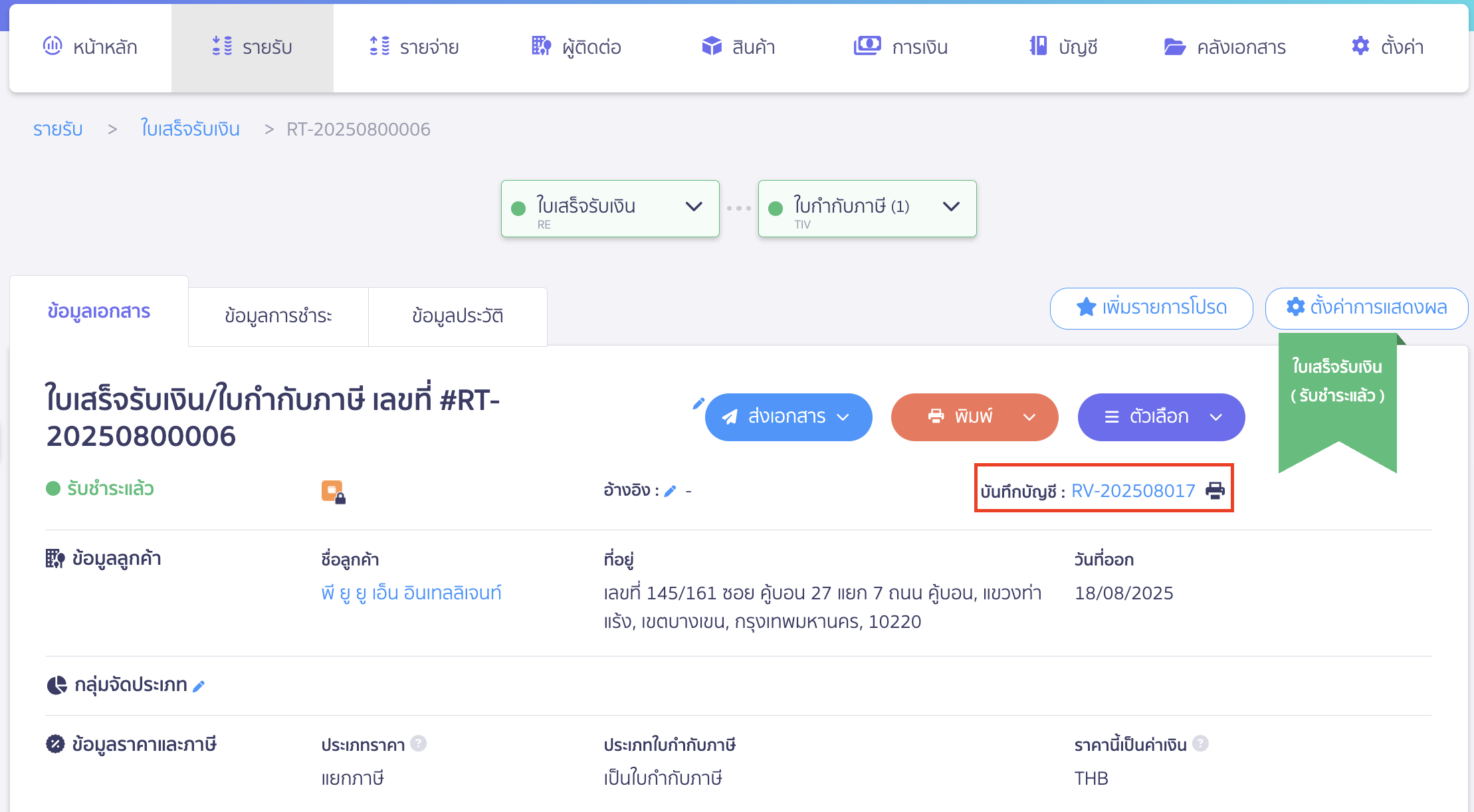
ตัวอย่างการบันทึกบัญชี
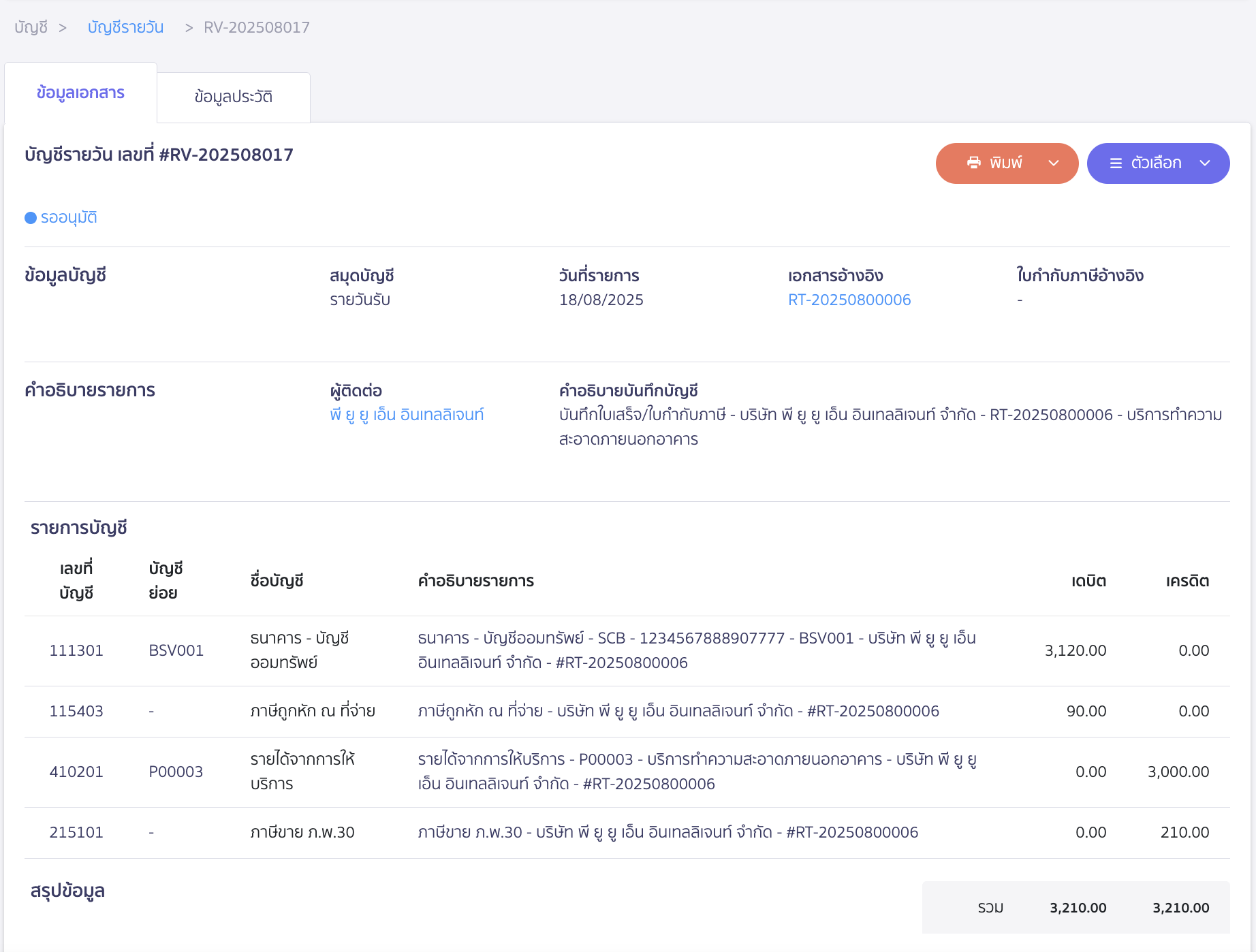
3. การสั่งพิมพ์ใบเสร็จรับเงินอย่างย่อ
กดคลิกเครื่องหมาย Dropdown ปุ่ม “พิมพ์” จะมีหัวเอกสารให้เลือกว่าจะพิมพ์เอกสารใด
- ใบเสร็จรับเงิน/ใบกำกับภาษีอย่างย่อ (A4) จะเป็นการพิมพ์เอกสารขนาดเท่ากับกระดาษ A4
- ใบเสร็จรับเงิน/ใบกำกับภาษีอย่างย่อ (POS) จะเป็นการพิมพ์เอกสารบนเครื่องพิมพ์ POS ซึ่งรองรับขนาดกระดาษที่ 58 mm.
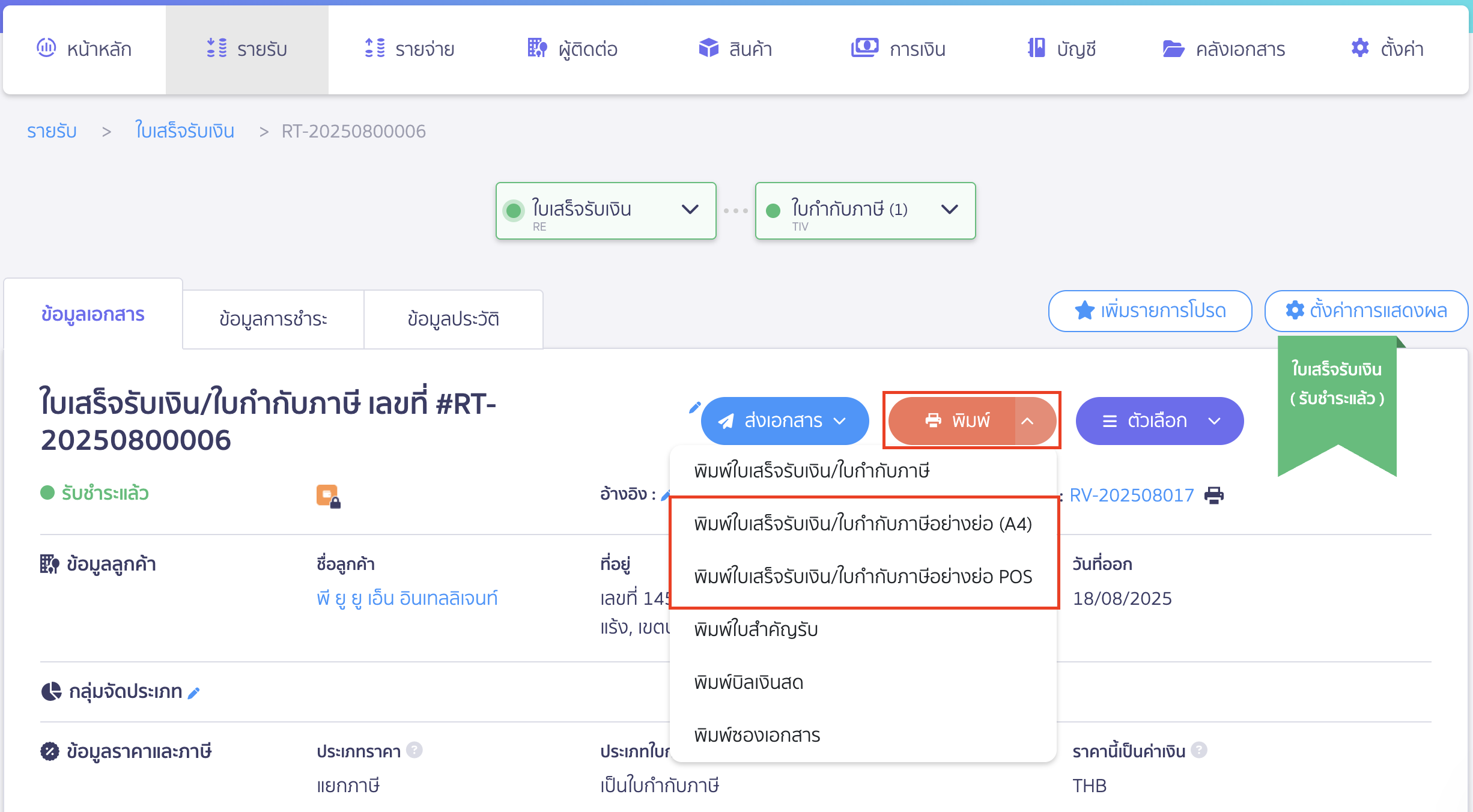
– จบขั้นตอนการสร้างและสั่งพิมพ์ใบเสร็จรับเงิน/ใบกำกับภาษีอย่างย่อ –